Cómo ver las publicaciones que te gustaron en Instagram
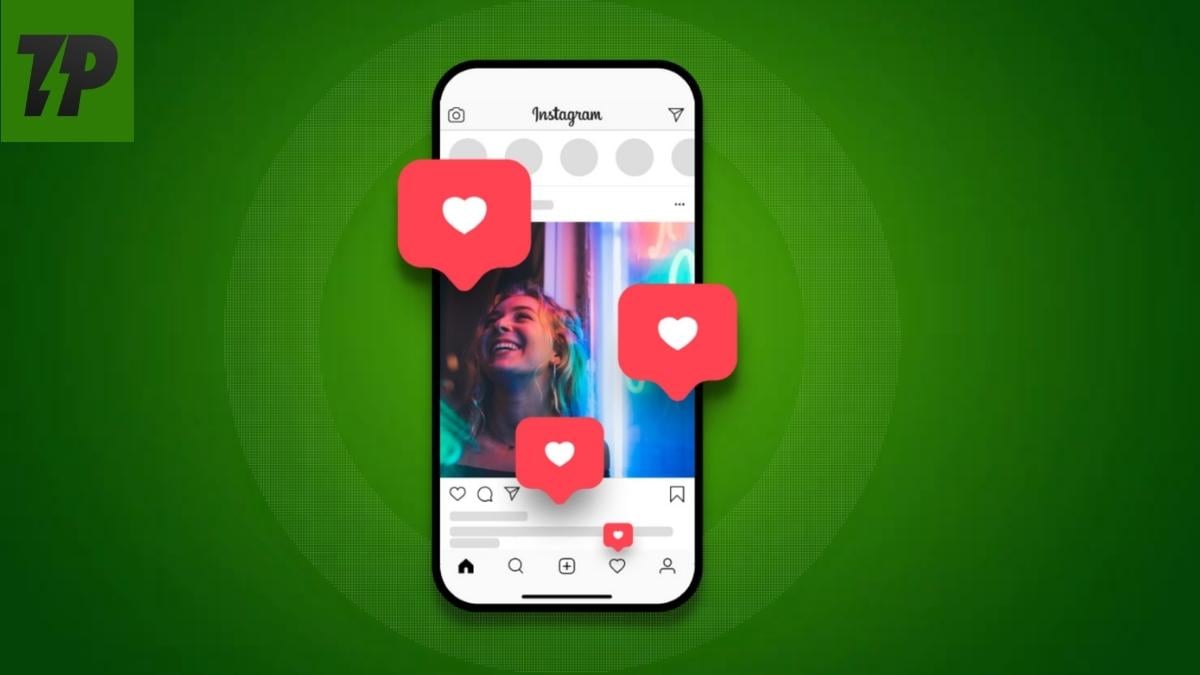
Introducción
Con más de 2.400 millones de usuarios activos mensuales, Instagram es una de las plataformas sociales más grandes. Lo que empezó como una app para compartir fotos es hoy un ecosistema con publicaciones, historias y reels. Además de ver contenido, los usuarios interactúan con “Me gusta”, comentarios y compartidos. Instagram guarda un historial de muchas de esas acciones, lo que permite revisar las publicaciones que has marcado con “Me gusta”.
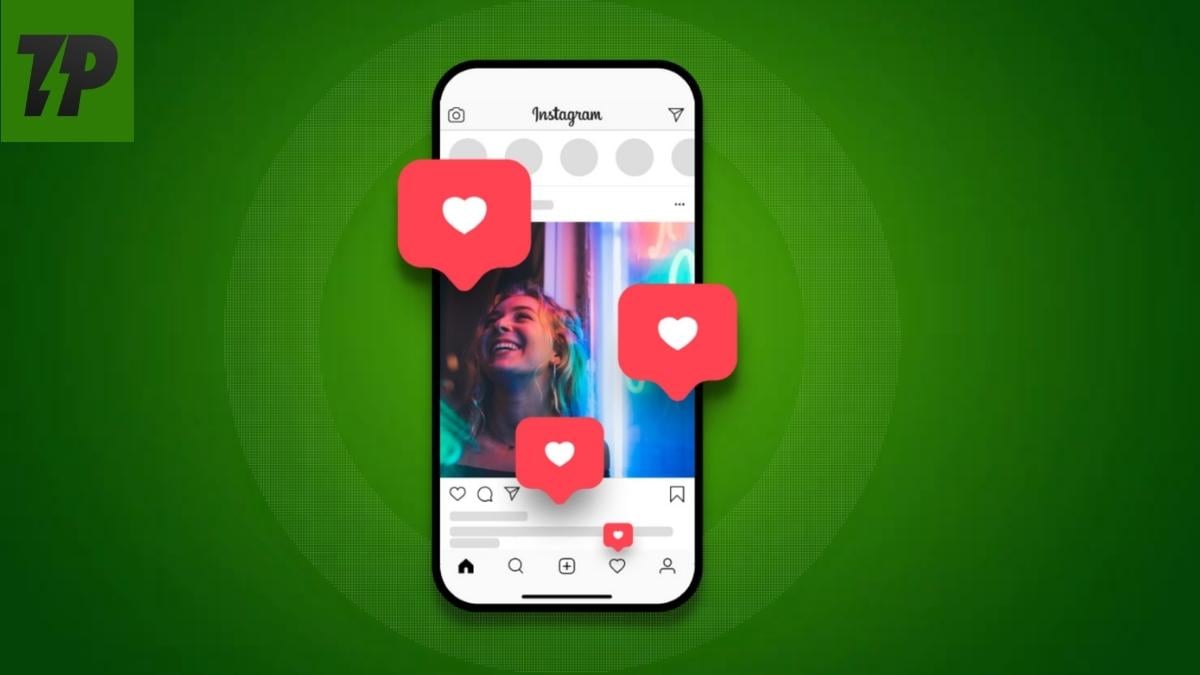
Esta guía explica paso a paso cómo ver tus “Me gusta” en Android, iOS y en escritorio (mediante alternativas), cómo anular varios “Me gusta” a la vez, buenas prácticas de privacidad y seguridad, y ofrece plantillas y listas de verificación para usuarios y equipos.
Important: Instagram limita cuántos “Me gusta” recientes muestra directamente; además, las soluciones no oficiales pueden suponer riesgos de privacidad o cambios futuros si Instagram actualiza la app.
Por qué es útil ver las publicaciones que te gustaron
Ver tus publicaciones marcadas sirve para varios fines prácticos:
- Guardar un índice rápido de cuentas o publicaciones que quieres revisar más tarde.
- Recuperar un enlace, una receta o un tutorial que viste antes.
- Auditar tus interacciones si gestionas una cuenta profesional.
- Deshacer varios “Me gusta” cuando quieres limpiar tu actividad.
Breve definición: “Me gusta” es la acción que indica que aprecias una publicación; Instagram la identifica con un corazón.
Variantes de la intención principal
- ver publicaciones que te gustaron en Instagram
- ver me gusta Instagram
- cómo ver likes Instagram
- ver publicaciones gustadas Instagram
- quitar me gusta masivo Instagram
Cómo ver publicaciones que te gustaron en Instagram (Android)
Sigue estos pasos en la app de Android para ver tus “Me gusta”:
- Abre la app de Instagram y pulsa el icono de tu perfil en la esquina inferior derecha para ir a la pestaña Perfil.
- Pulsa el icono de menú (tres líneas horizontales) en la esquina superior izquierda.
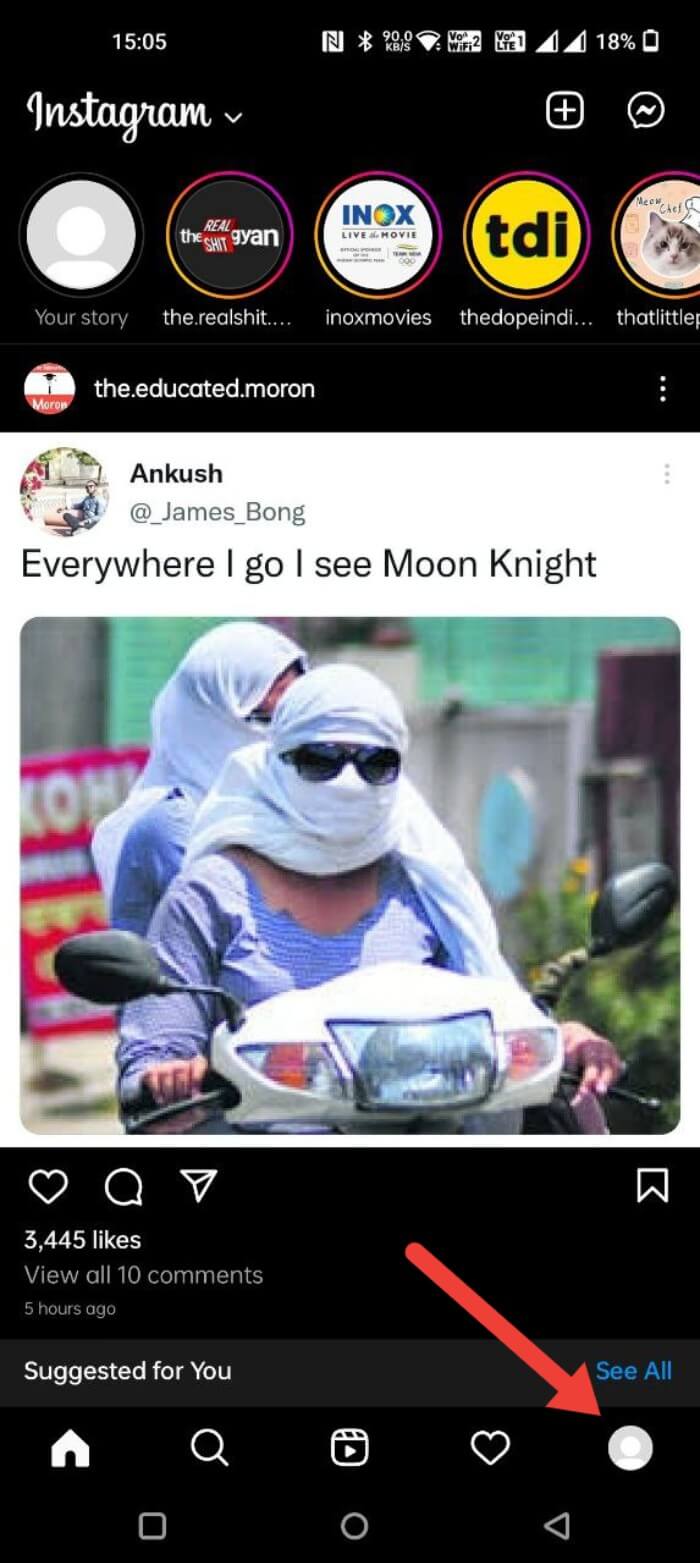
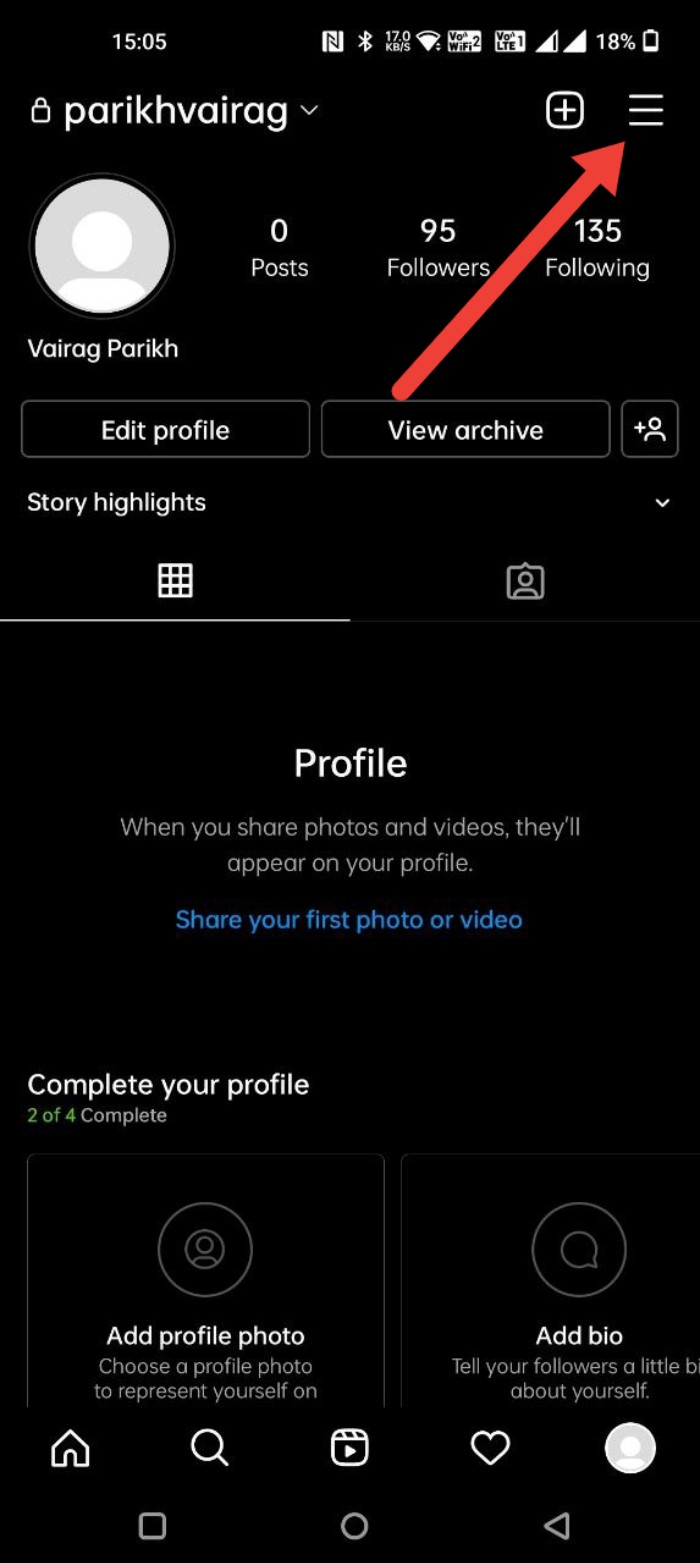
- Selecciona “Tu actividad”.
- Pulsa “Interacciones”.
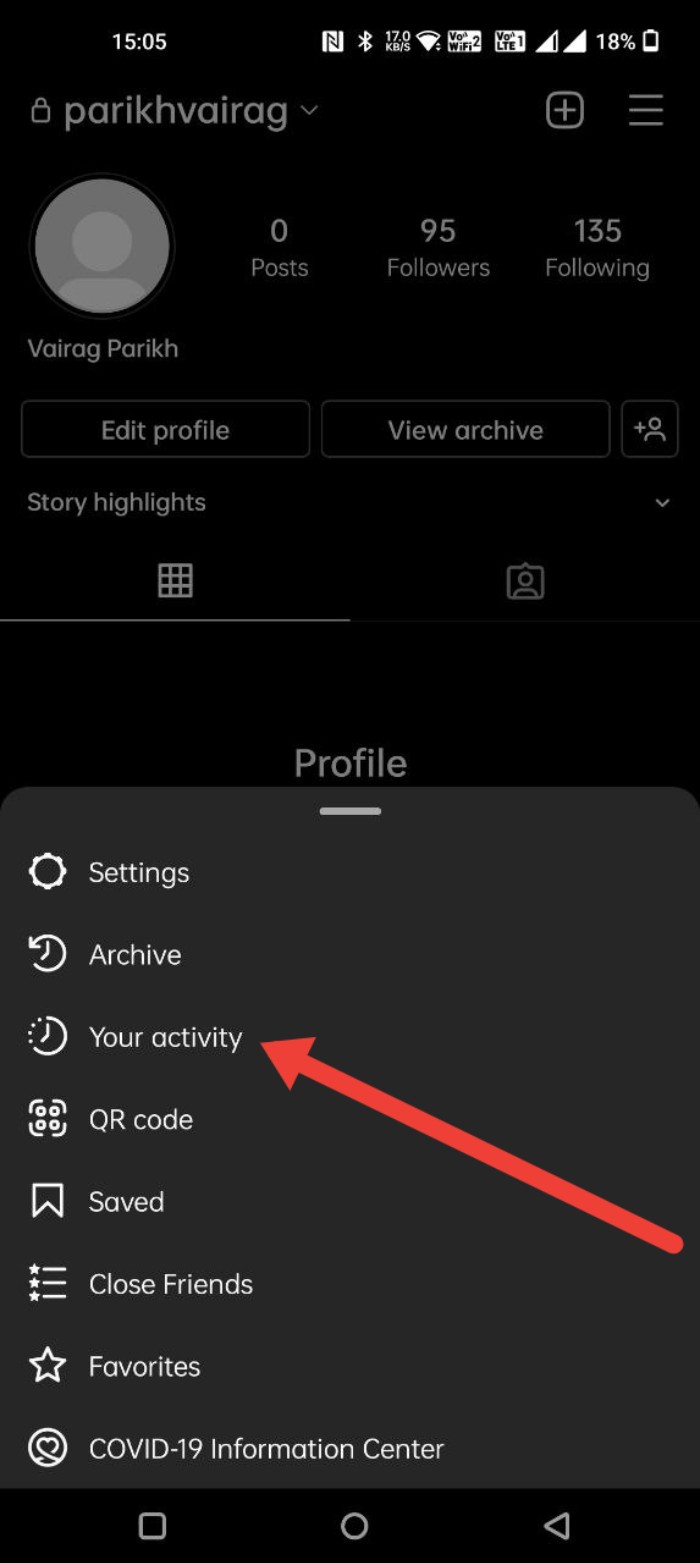
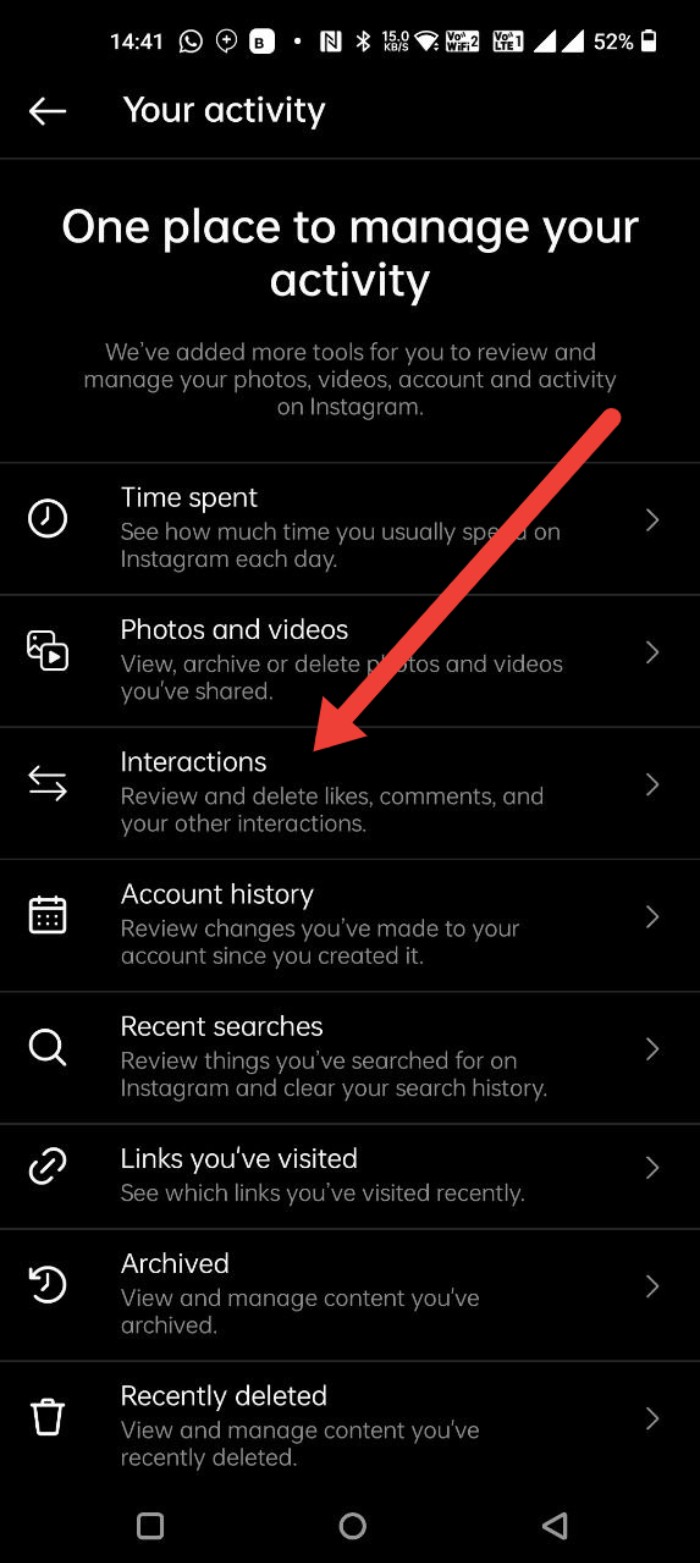
- Toca “Me gusta”. Ahora verás una lista con publicaciones, reels y videos que marcaste recientemente.
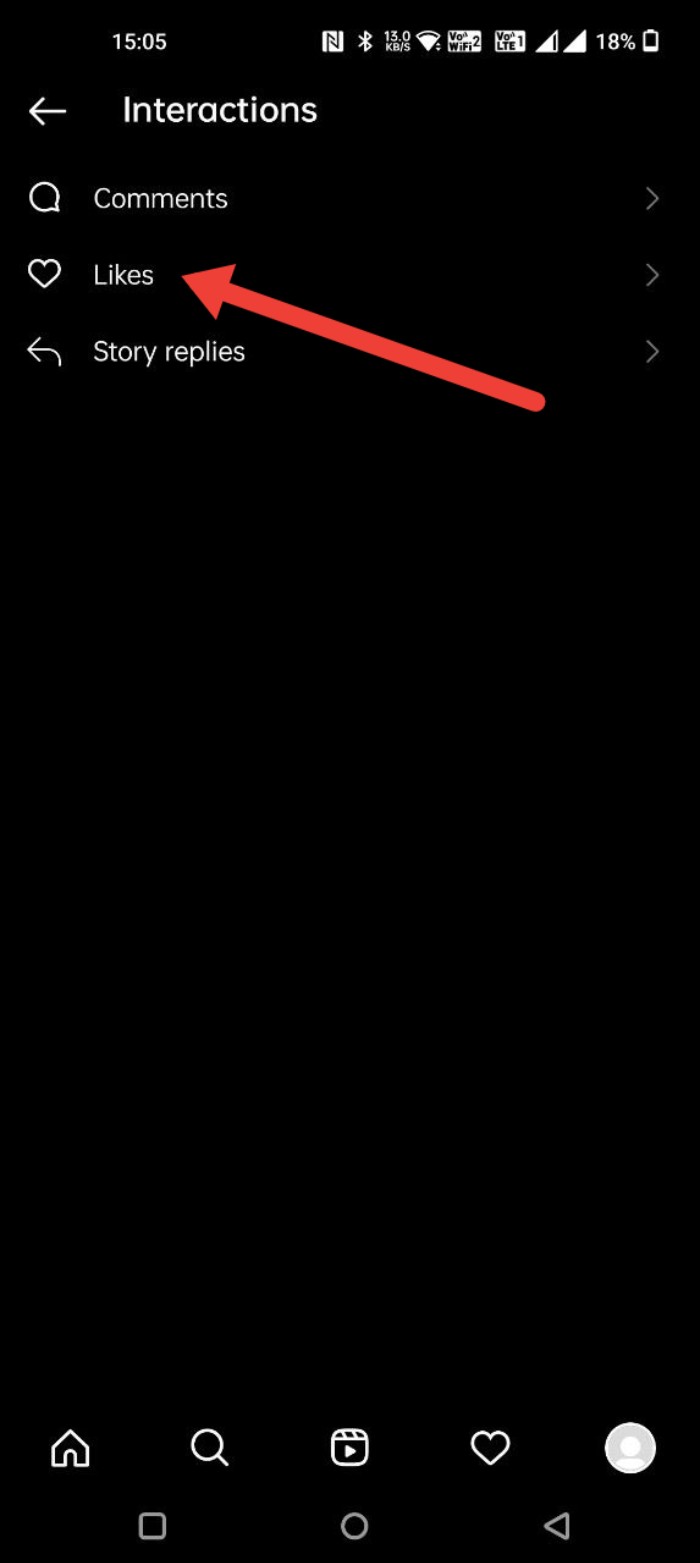
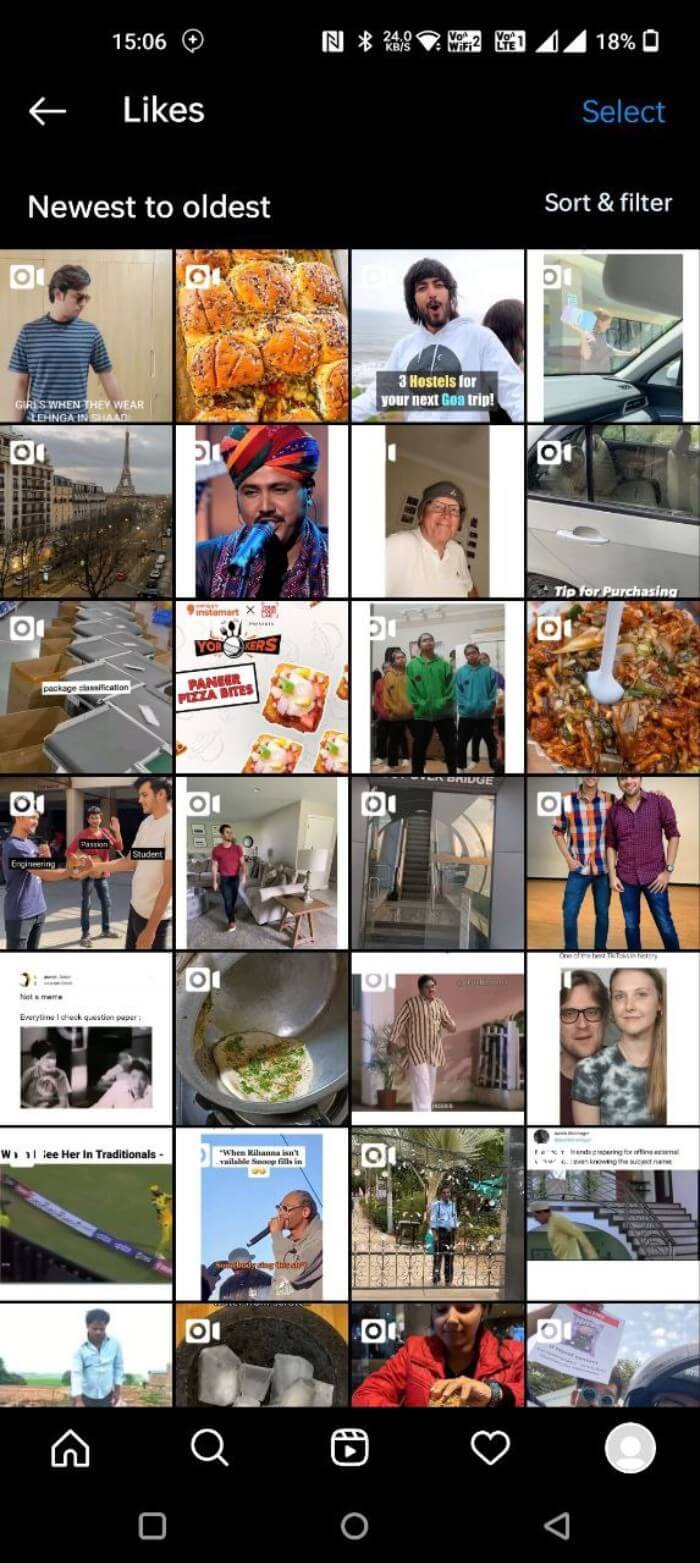
Nota: en algunos dispositivos la posición de los botones puede variar ligeramente, pero la ruta Perfil → menú → Tu actividad → Interacciones → Me gusta es la habitual.
Cómo ver publicaciones que te gustaron en Instagram (iOS)
El proceso en iPhone y iPad es muy similar al de Android:
- Abre Instagram y pulsa tu icono de Perfil en la esquina inferior derecha.
- Desde Perfil, pulsa el botón de menú de tres líneas en la esquina superior izquierda.

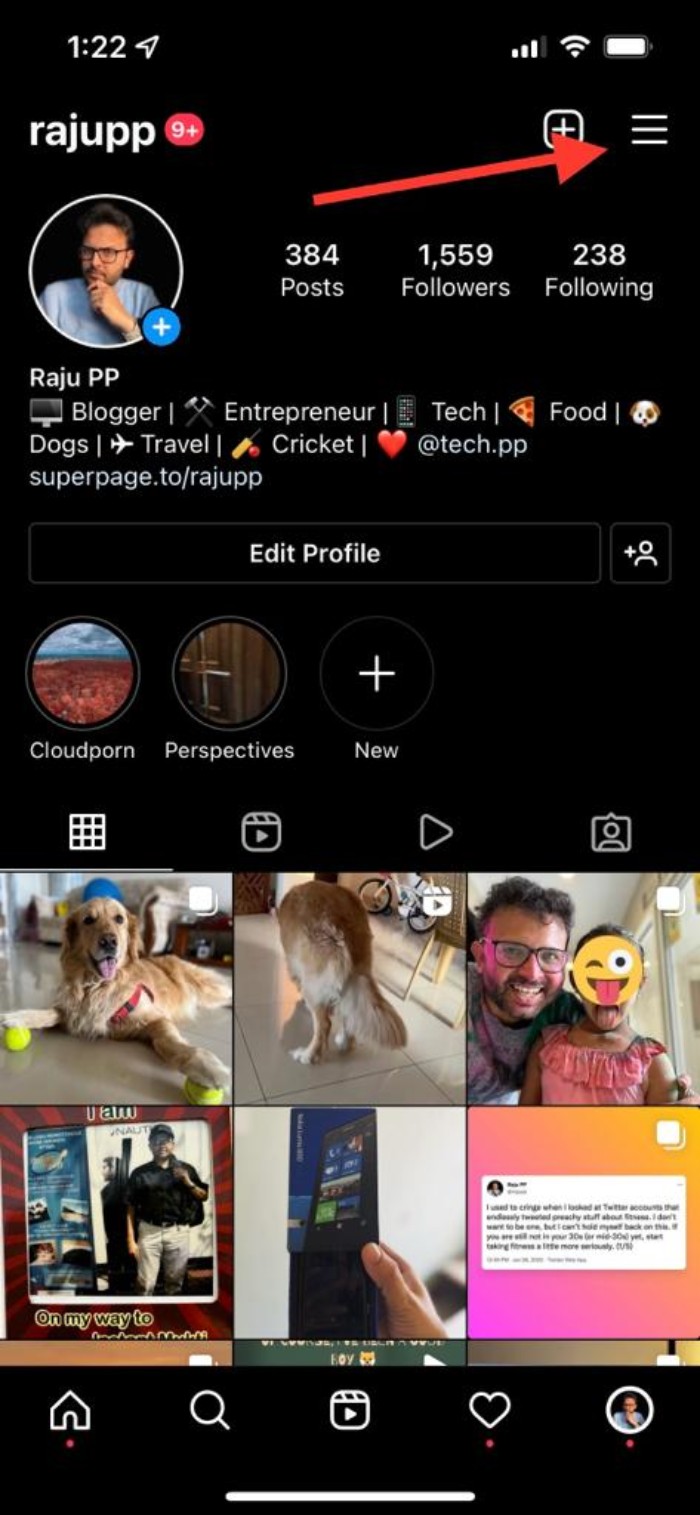
- Selecciona “Tu actividad”.
- Pulsa “Interacciones” y luego “Me gusta”.
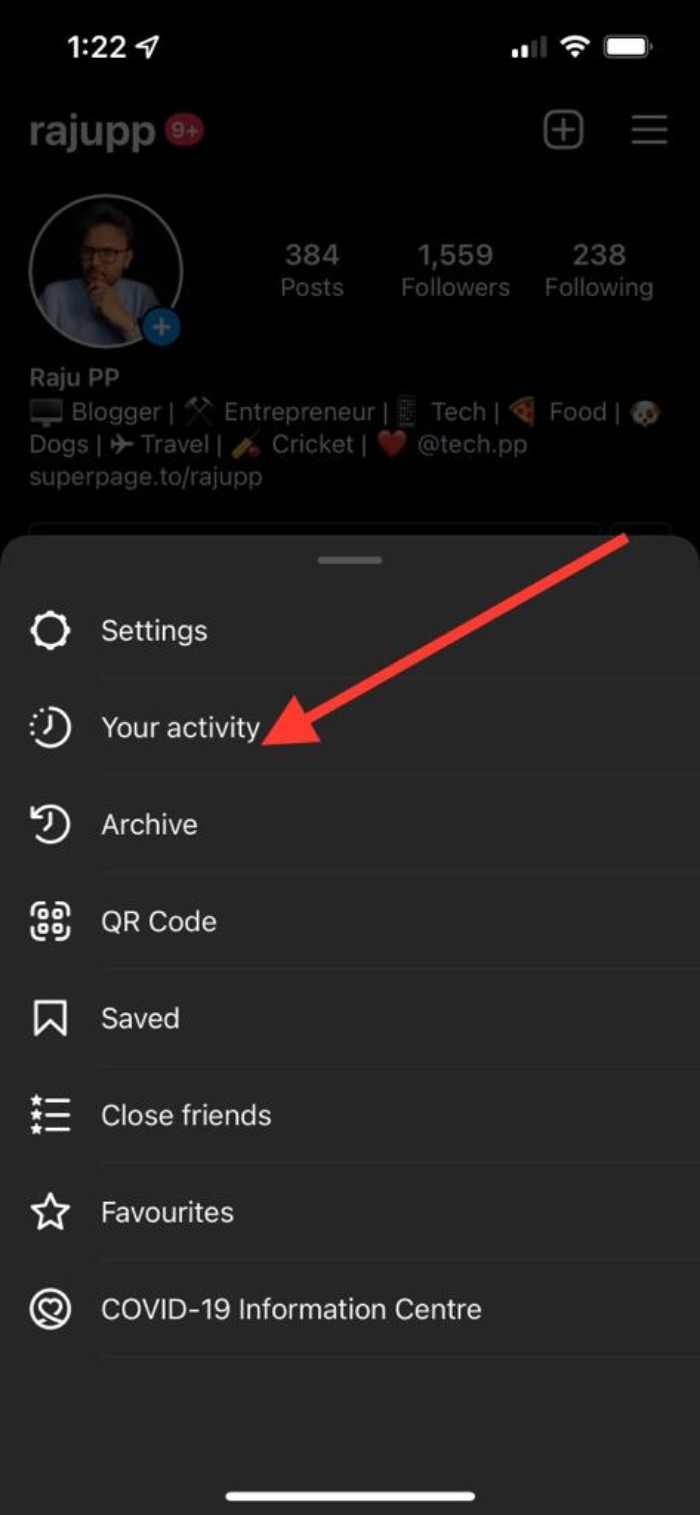

- Verás la lista de las publicaciones que has marcado con “Me gusta”; puedes ordenar por fecha ascendente o descendente.
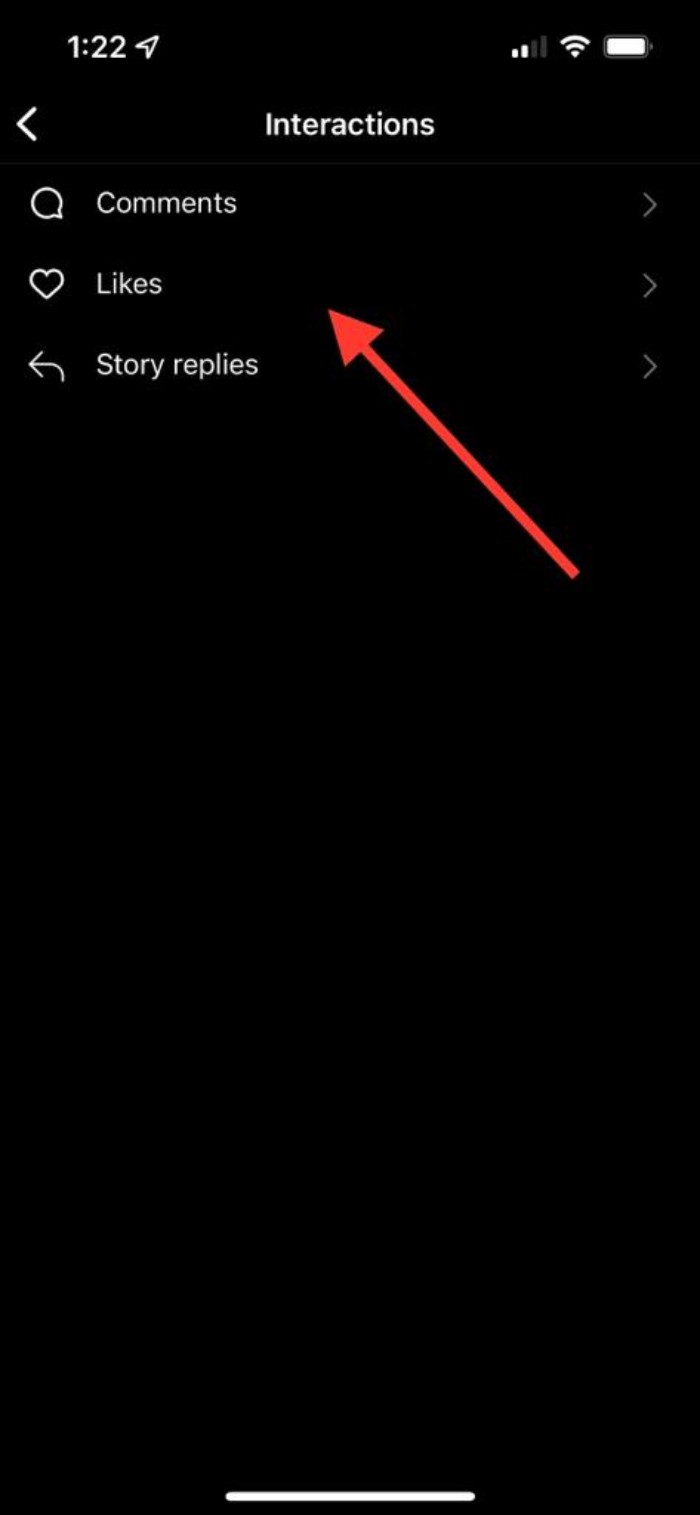
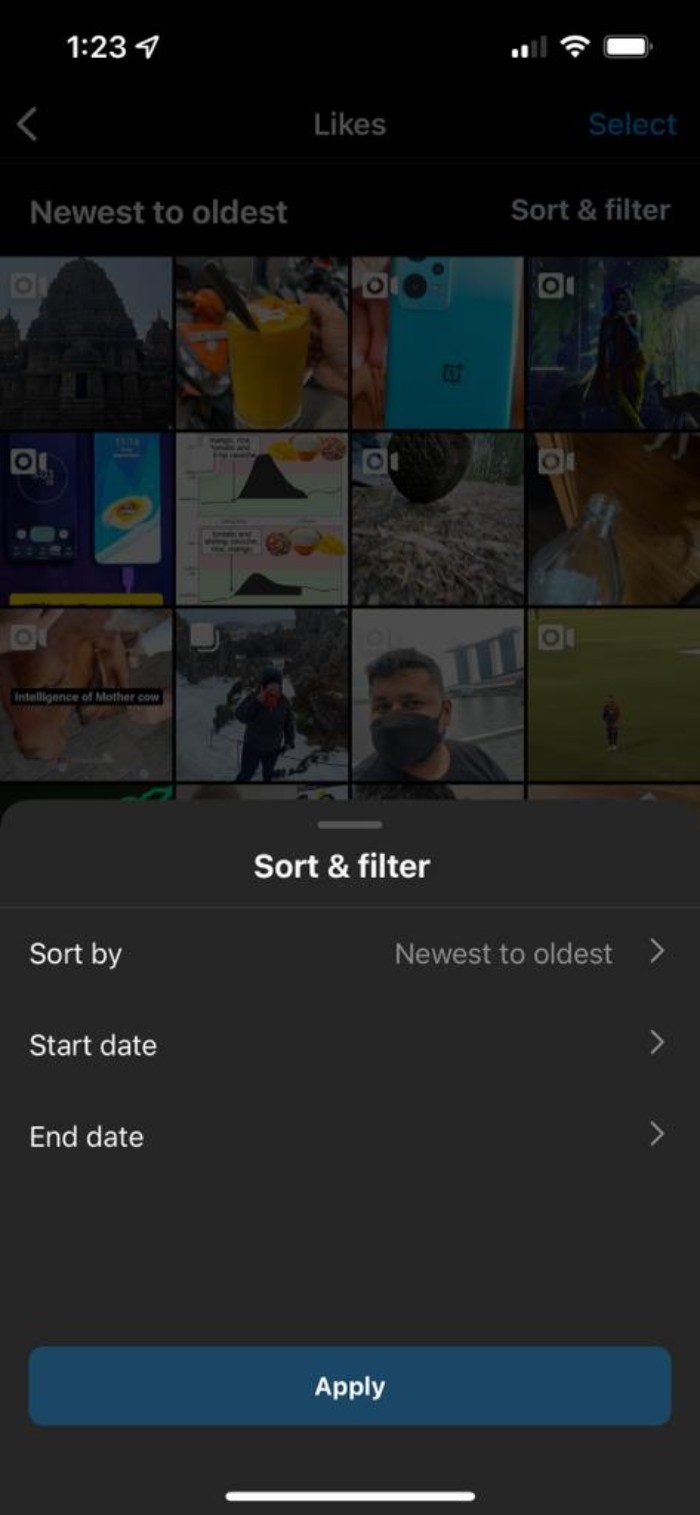
Consejo: usar la ordenación te ayuda a localizar interacciones antiguas dentro del límite que muestra Instagram.
Ver publicaciones que te gustaron en PC (navegador de escritorio)
La versión web de Instagram tiene funciones limitadas y no siempre ofrece la vista “Me gusta”. Si necesitas hacerlo desde un ordenador, aquí tienes alternativas con ventajas y riesgos.
Opción A: Extensión Layoutify para Chrome/Chromium
Layoutify altera la presentación de Instagram.com y añade funciones útiles, entre ellas la capacidad de ver publicaciones que has marcado con “Me gusta”.
Pasos:
- Ve a la página de la extensión Layoutify en la Chrome Web Store y haz clic en “Añadir a Chrome”.
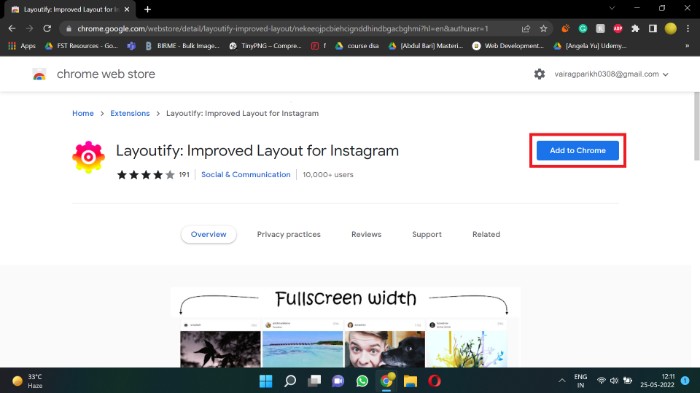
- Confirma con “Añadir extensión”.
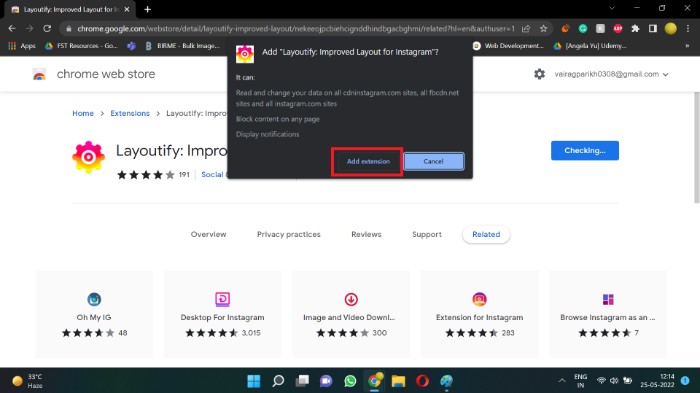
- Tras la instalación, abre Instagram.com y observa la nueva interfaz; Haz clic en los tres puntos de la esquina superior derecha que añade la extensión.
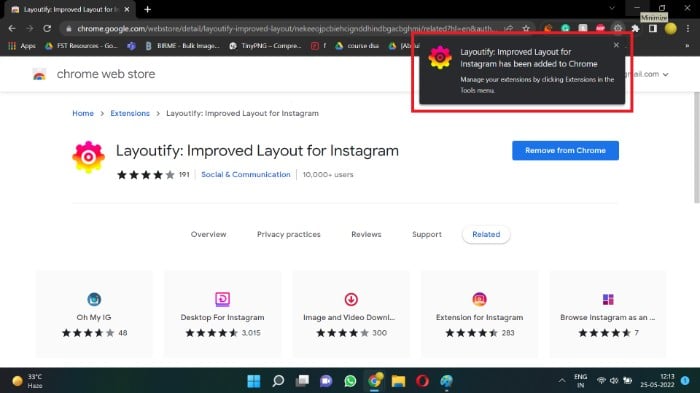
- Se abrirá una vista que puede mostrar las publicaciones que has marcado con “Me gusta”.
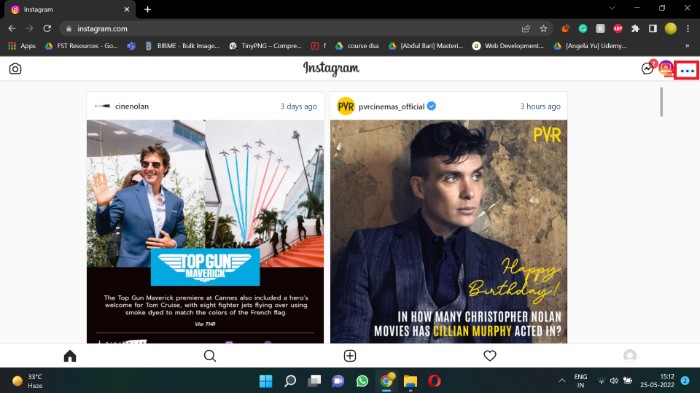
Riesgos y notas:
- Las extensiones añaden capas de acceso a tu sesión: verifica permisos y la reputación del desarrollador.
- Instagram puede cambiar su HTML o bloquear extensiones en cualquier momento.
Opción B: Emular la app móvil con las herramientas del navegador
Puedes abrir las herramientas de desarrollador (DevTools) en Chrome o Edge, activar el modo dispositivo móvil y recargar instagram.com; eso fuerza la versión móvil y, algunas veces, muestra pantallas internas similares a la app. No es tan fiable como la app, pero puede ayudar a navegar a zonas de “Tu actividad”.
Pasos resumidos:
- Abre instagram.com e inicia sesión.
- Abre DevTools (F12 o Ctrl+Shift+I) y activa el icono de dispositivo móvil (toggle device toolbar).
- Selecciona un perfil de dispositivo (por ejemplo, iPhone X) y recarga la página.
Limitaciones:
- No siempre funciona: la web móvil no replica todas las pantallas de la app.
- Requiere conocimientos básicos de herramientas de desarrollador.
Opción C: Exportar tus datos de Instagram
Instagram ofrece una función para descargar una copia de tus datos. El paquete de datos puede incluir historial de actividad y archivos que te permitan reconstruir interacciones.
Cómo solicitarlo:
- Desde la app o la web, ve a Configuración → Seguridad → Descargar datos.
- Solicita el archivo; Instagram tardará un tiempo en preparar y enviar un enlace por correo.
Consideraciones:
- El contenido exacto del paquete puede variar; suele incluir publicaciones, mensajes y datos de la cuenta.
- Puede requerir filtrar o buscar dentro de los archivos para localizar “Me gusta”.
- Es una solución más exhaustiva y respetuosa con la privacidad que usar herramientas de terceros.
Opción D: Herramientas de terceros (riesgos)
Existen aplicaciones y servicios que prometen mostrar tu historial completo de “Me gusta”; sin embargo:
- Pueden pedir tus credenciales o permisos extensos.
- Riesgo de suplantación, fuga de datos o bloqueos por parte de Instagram.
Recomendación: evita dar tu contraseña a terceros y prioriza extensiones/soluciones con buena reputación.
Cómo anular (unlike) varios “Me gusta” a la vez
Si quieres limpiar tu historial de “Me gusta” sin abrir cada publicación de forma individual, la app permite desmarcar varios elementos simultáneamente:
SOP rápido (app Android/iOS):
- Ve a Perfil → menú → Tu actividad → Interacciones → Me gusta.
- Mantén pulsada la primera publicación que quieras desmarcar hasta que aparezca la selección múltiple.
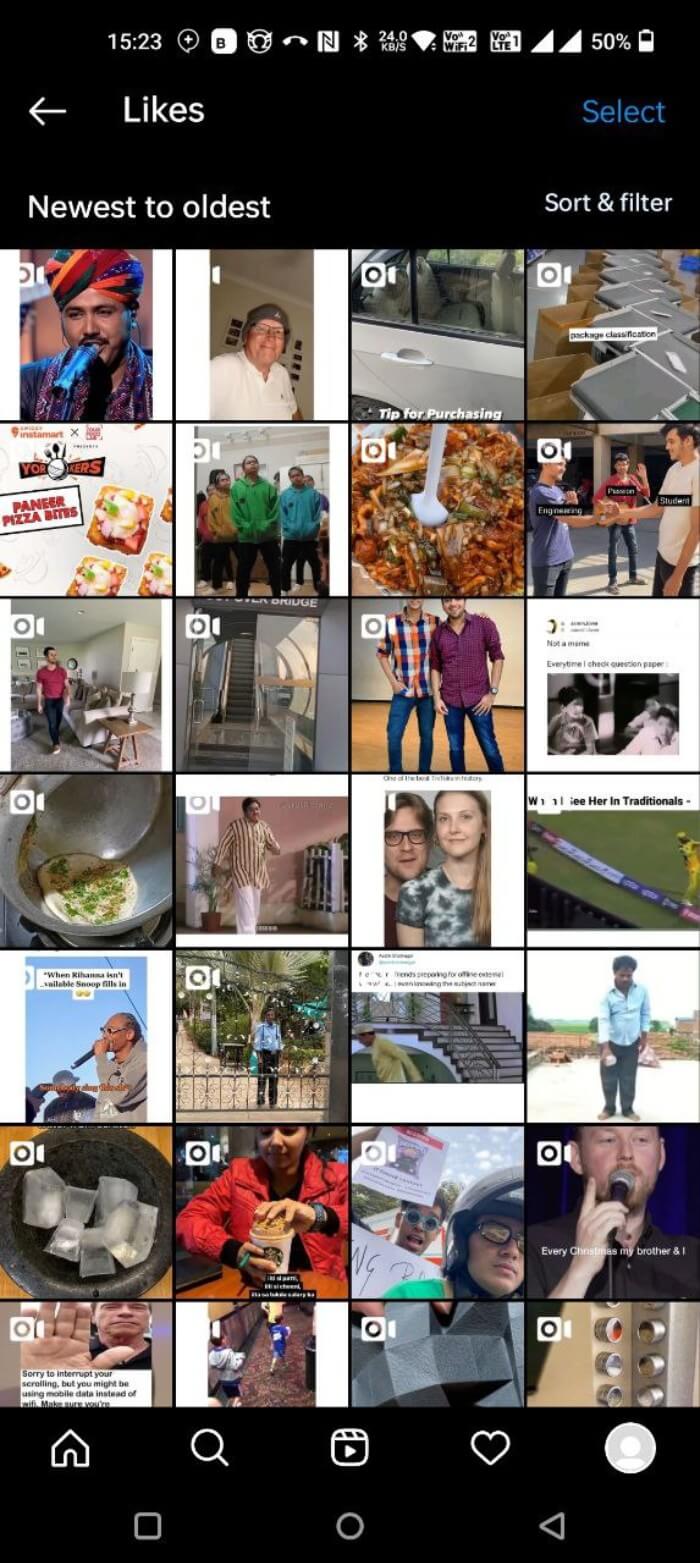
- Toca otras publicaciones para seleccionarlas.
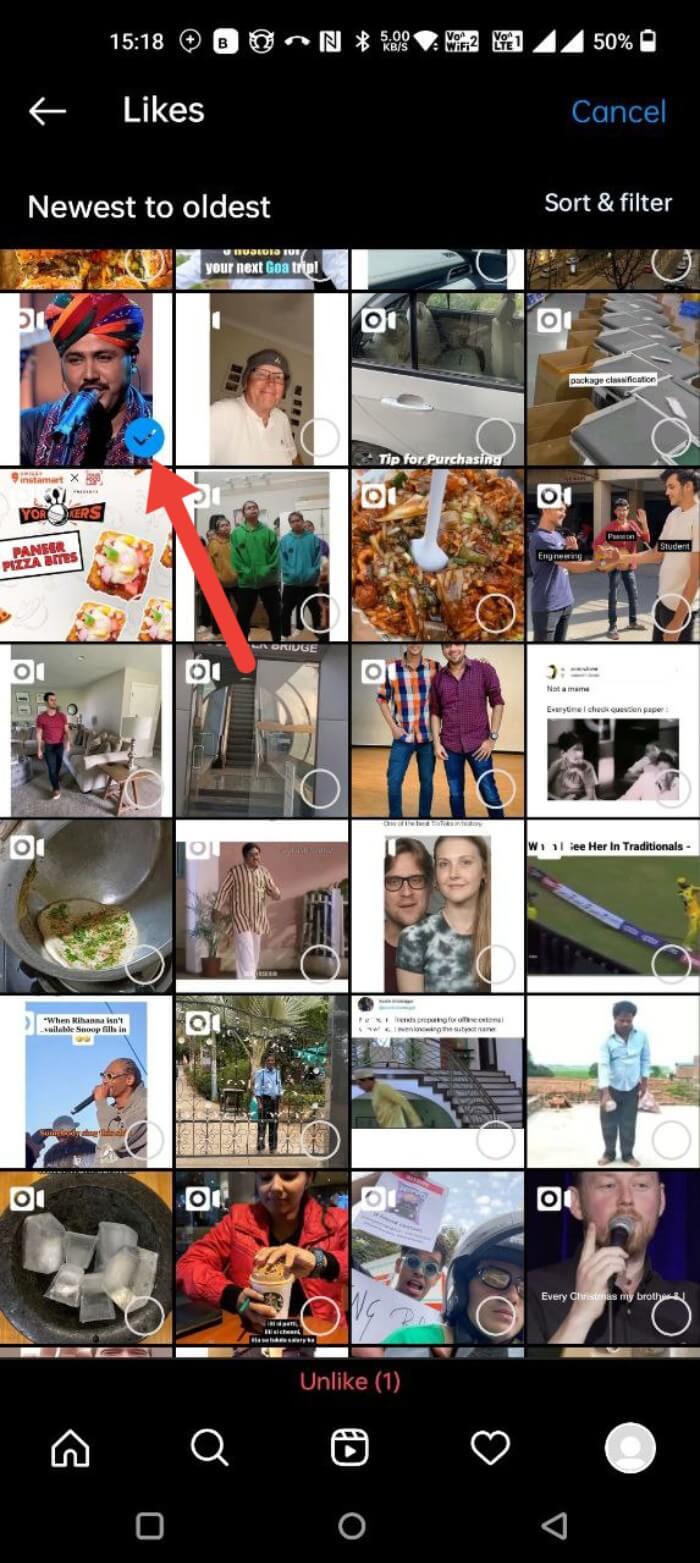
- Pulsa “Anular Me gusta” o el botón equivalente en la interfaz.
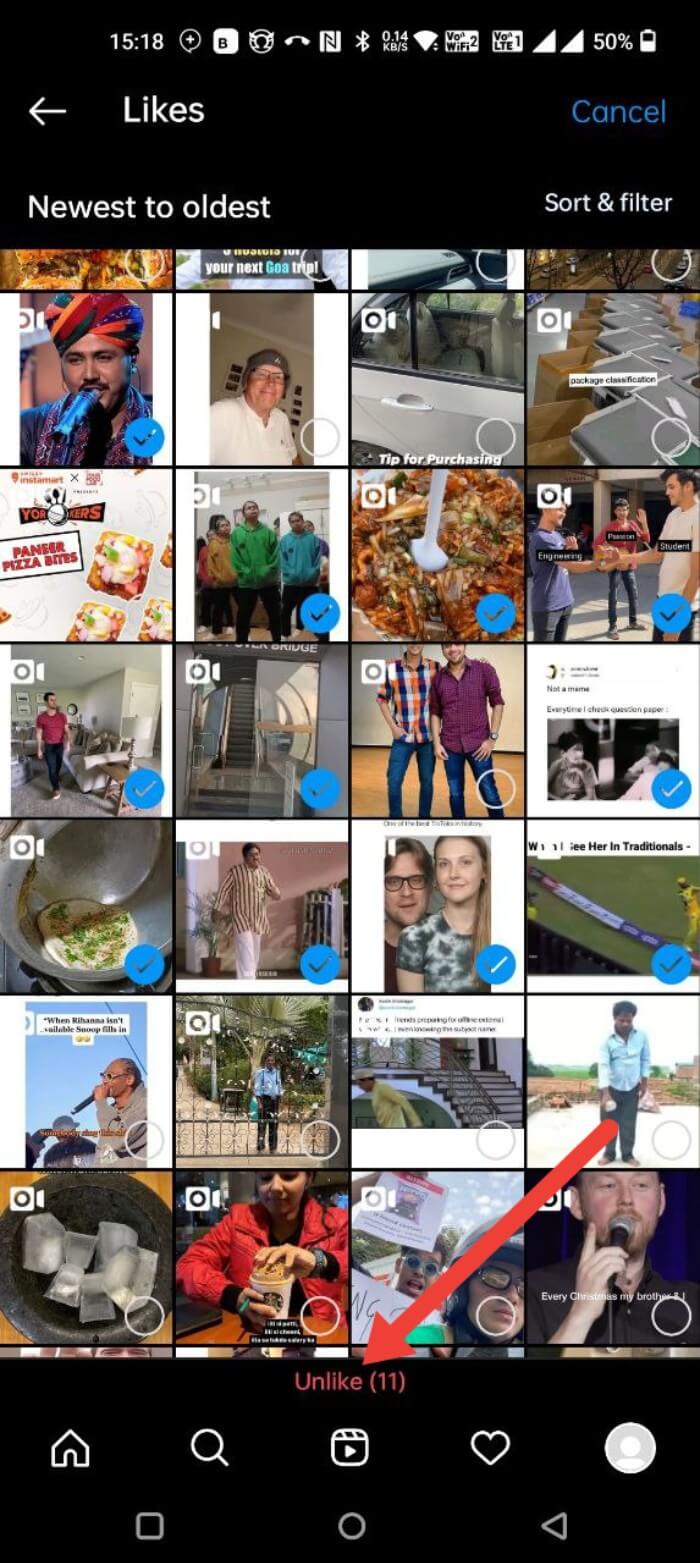
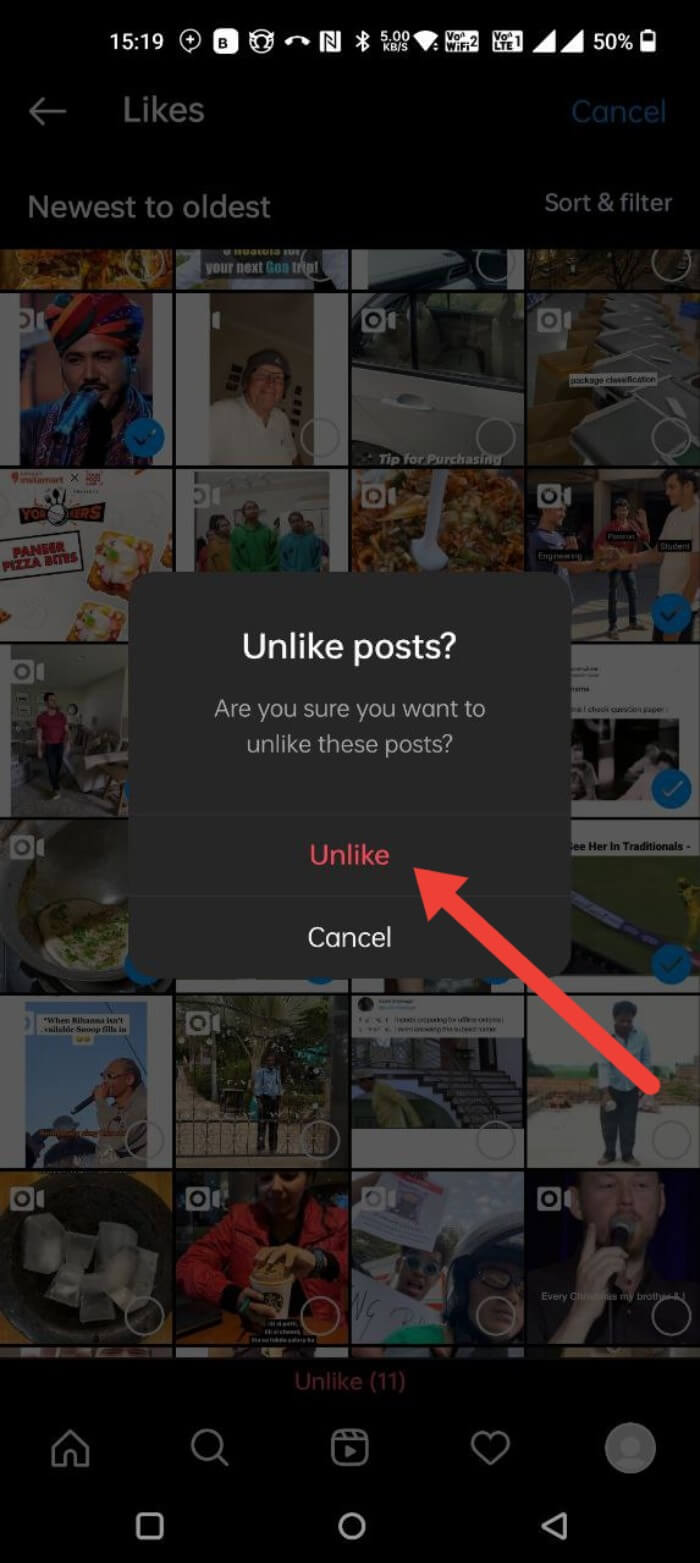
Criterios de aceptación:
- Acción completada cuando las entradas seleccionadas ya no muestran el corazón relleno.
- Si la publicación es eliminada por el autor antes de la operación, no aparecerá en la selección.
Rollback:
- Para revertir, vuelve a la misma publicación y pulsa “Me gusta” otra vez (se vuelve a registrar la interacción con la fecha actual).
Limitaciones:
- Instagram puede limitar la cantidad de desmarcados masivos por intervalo para prevenir abuso (límite no divulgado públicamente).
Cuándo falla o no encontrarás una publicación marcada con “Me gusta”
- La publicación fue eliminada por su autor. No aparecerá en tu lista.
- La cuenta que publicó el contenido se volvió privada o fue eliminada.
- Has sobrepasado el límite de elementos que Instagram muestra (Instagram suele mostrar hasta 300 “Me gusta” recientes; para elementos más antiguos tendrás que buscar la publicación manualmente).
- Cambios en la app: Instagram actualiza la interfaz con frecuencia, lo que puede alterar rutas o eliminar vistas.
Buenas prácticas y heurísticas
- Mental model simple: la lista de “Me gusta” es una carpeta temporal que Instagram mantiene para facilitar la revisión; no la consideres un archivo completo.
- Si necesitas conservar contenido para siempre, usa la función Guardar (bookmark) o descarga el contenido legalmente.
- Evita extensiones o apps que pidan tu contraseña; usa la función oficial de descarga de datos cuando necesites un historial completo.
Lista de verificación según el rol
Usuario regular:
- Revisar Me gusta desde la app antes que desde extensiones.
- Usar la ordenación por fecha para encontrar interacciones.
- Evitar compartir credenciales.
Community manager / creador de contenido:
- Revisar Me gusta periódicamente para evaluar descubrimientos de cuentas.
- Exportar datos si necesitas auditoría completa.
- Mantener sesión segura y activar autenticación de dos factores.
Usuario preocupado por privacidad:
- Evitar extensiones no verificadas.
- Solicitar descarga de datos y revisar solo localmente.
- Eliminar Me gusta antiguos y limpiar historial según necesidad.
Mini-metodología para auditar tus interacciones en Instagram
- Objetivo: decidir si debes mantener, eliminar o archivar publicaciones que marcaste.
- Recolección: accede a Tu actividad → Interacciones → Me gusta; solicita descarga de datos si necesitas más.
- Clasificación rápida: crear etiquetas mentales — útil, irrelevante, sensible.
- Acción: guardar, quitar Me gusta o descargar contenido.
- Revisión: repetir el proceso cada 3–6 meses.
Riesgos y mitigaciones
Riesgos comunes:
- Pérdida de privacidad al usar apps de terceros.
- Cambios en la interfaz por actualizaciones de Instagram.
- Limitaciones en el número de “Me gusta” visibles.
Mitigaciones:
- Usar únicamente herramientas oficiales o extensiones con buena reputación.
- Hacer copia local de contenido importante con la herramienta oficial de descarga.
- Mantener la app actualizada y activar 2FA.
Seguridad: recomendaciones para tu cuenta
- Activa la autenticación en dos pasos (2FA) desde Configuración → Seguridad.
- Revoca accesos a apps de terceros que no uses desde Configuración → Seguridad → Aplicaciones y sitios web.
- Usa una contraseña única y un gestor de contraseñas.
- Revisa dispositivos conectados y cierra sesiones sospechosas.
Notas de privacidad y cumplimiento (GDPR / protección de datos)
- Si estás en la Unión Europea o gestionas datos de residentes UE, utiliza la opción “Descargar datos” para obtener un registro y conservar pruebas de las interacciones cuando sea necesario.
- Evita compartir archivos descargados que contengan datos personales sin cifrar.
- Para empresas: documenta el propósito y la retención de cualquier dato exportado de Instagram.
Diagrama de decisiones (flujo) para elegir la mejor vía
flowchart TD
A[¿Te encuentras en la app móvil?] -->|Sí| B[Usar Perfil → Tu actividad → Interacciones → Me gusta]
A -->|No| C[¿Necesitas ver muchos Me gusta o datos completos?]
C -->|Sí| D[Solicitar descarga de datos]
C -->|No| E[Usar Layoutify o emulación móvil en PC 'ver riesgos']
D --> F[Revisar archivos descargados localmente]
E --> F
B --> F
F --> G{¿Necesitas anular varios Me gusta?}
G -->|Sí| H[Seleccionar y Anular Me gusta en la app]
G -->|No| I[Fin]Preguntas frecuentes ampliadas
¿Cuántas publicaciones con “Me gusta” puedo ver?
Instagram muestra tus publicaciones más recientes con “Me gusta”; la plataforma limita cuántas aparecen directamente en la lista (en la práctica se muestran los elementos más recientes). Para interacciones más antiguas, suele ser necesario buscar la publicación manualmente o usar la descarga de datos.
¿El historial de “Me gusta” está desordenado?
No: normalmente aparece ordenado según la fecha en que diste el “Me gusta”. Puedes ordenar de más antiguo a más reciente o al revés desde la vista correspondiente.
¿Cómo ocultar el recuento de “Me gusta”?
- Ve a tu pestaña Perfil.
- Abre el menú de tres líneas y entra en Configuración → Privacidad → Publicaciones.
- Activa la opción que oculta los recuentos de “Me gusta” y visualizaciones.
¿Cómo dar “Me gusta” a una publicación?
Pulsa dos veces rápidamente sobre la publicación o toca el icono del corazón debajo de la publicación o reel. Para quitar un “Me gusta”, repite la acción.
¿Cómo puedo proteger mejor mi cuenta?
Activa la autenticación en dos pasos, revisa aplicaciones conectadas y usa una contraseña fuerte y única.
¿Cómo ver mis publicaciones con más “Me gusta” (insights)?
Si tienes cuenta de creador o empresa, en tu perfil pulsa “Insights” → “Alcance” → desplázate hasta “Top posts” y selecciona “Ver todo”; puedes ordenar por Alcance o por Me gusta.
¿Por qué no veo las publicaciones que marqué?
Es posible que Instagram haya cambiado la interfaz o que la publicación haya sido eliminada. La ruta actual para encontrar las interacciones es Perfil → menú → Tu actividad → Interacciones → Me gusta.
Plantilla: SOP para revisar y limpiar Me gusta mensualmente
- Objetivo: mantener historial de “Me gusta” relevante.
- Frecuencia: mensual.
- Responsables: usuario o community manager.
- Pasos:
- Acceder a Tu actividad → Interacciones → Me gusta.
- Ordenar por fecha (descendente) y revisar las últimas 200 entradas.
- Seleccionar publicaciones irrelevantes o sensibles y anular Me gusta.
- Marcar elementos útiles para guardar (usar la función Guardar).
- Si se requiere auditoría completa, solicitar descarga de datos y guardar en carpeta cifrada.
- Registro: anotar acciones en una hoja de control (fecha, número de Me gusta anulados, motivo).
Resumen final
Ver las publicaciones que te gustaron en Instagram es rápido desde la app móvil: Perfil → menú → Tu actividad → Interacciones → Me gusta. En escritorio existen atajos y herramientas (Layoutify, emulación o descarga de datos) pero conllevan riesgos y limitaciones. Usa la función de selección múltiple para anular varios “Me gusta”, protege tu cuenta con 2FA y evita dar credenciales a terceros.
Si gestionas cuentas profesionales, integra la revisión de “Me gusta” en procesos periódicos y usa la descarga de datos para auditorías.
Further reading:
- 4 Best Methods for Instagram Reels Video Download
- How to View Instagram Stories Anonymously on All Platforms
- 10 Best Ways to Fix Instagram Keeps Logging Out Issue
- How to Reply to a Specific Message on Instagram on Android, iOS and Web
- How to Add Links to Instagram Stories and Gain Traffic
- How to Check if Someone is Logged in to Your Instagram Account?
- How to Know if Someone Blocked You on Instagram
Materiales similares

Podman en Debian 11: instalación y uso
Apt-pinning en Debian: guía práctica

OptiScaler: inyectar FSR 4 en casi cualquier juego
Dansguardian + Squid NTLM en Debian Etch

Arreglar error de instalación Android en SD
